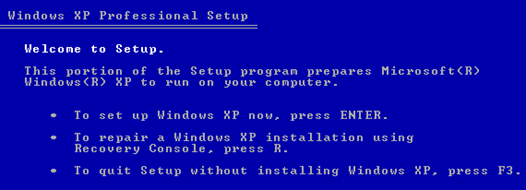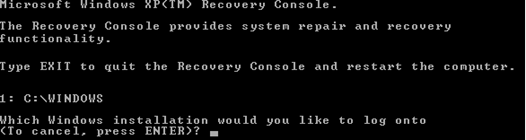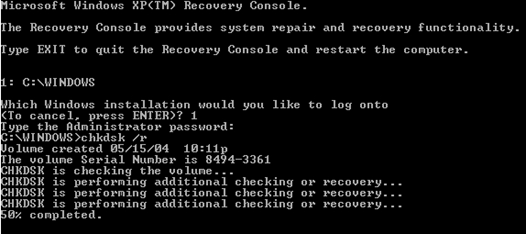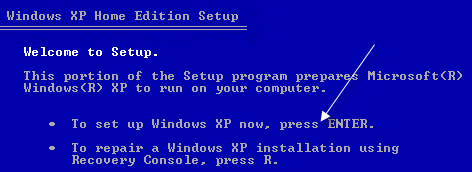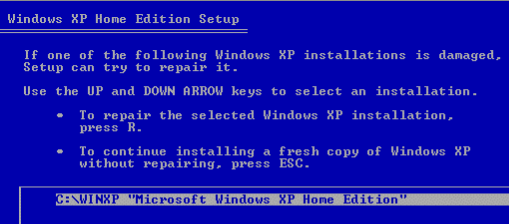Az egyik otthoni Windows XP számítógépe összeomlott ma a "Hiányzó vagy sérült Ntfs.syshibával, és nem érte el a kezdeti BIOS képernyőt. Végül felvette és futott, anélkül, hogy formáznia kellett volna a számítógépet, de egy kis időbe telt, és nem volt túl egyszerű. Tehát ha ez a hibaüzenet jelenik meg, itt a lépések, amelyeket megtehetsz a javításhoz.
A pontos hibaüzenet, amelyet a Windows-ból kap:
Windows could not start because the following file is missing or corrupt: System32\Drivers\Ntfs.sysHa a Google-ban keresést hajt végre az ntfs.sys fájlban, hiányzik vagy sérült, akkor az első eredmény a Microsoft Support webhelyen található. Különösen azt állítja, hogy ezt az üzenetet akkor kaphatja meg, ha a merevlemezt a FAT-ből NTFS formátumra konvertálja. Nem ez volt a helyzetem a helyzetemben. Megpróbáltam futtatni a töredezettségmentesítést, és megdermedt a közepén. Újraindítás után kaptam ezt az üzenetet.
Először megmagyarázom a módszerüket, ami nem működött számomra, majd két másik lehetséges módszert a probléma megoldására.
Helyreállítási konzol az Ntfs.sys cseréjéhez
A Windows CD-jének beillesztése a számítógépbe, és a CD-ről történő indításkor "Nyomjon meg egy billentyűt a CD-ről történő indításhoz". Amikor megjelenik az üdvözlő képernyő, nyomja meg az Rgombot a A Windows XP telepítésének helyreállítási konzol segítségével történő javításához nyomja meg az Rlehetőséget.
Ezután adja meg annak a telepítésnek a számát, amelyre bejelentkezni szeretne a helyreállítási konzolból. A parancssorba való belépéshez ismernie kell az adminisztrátori jelszót is.
Most, a következő DOS parancsokat kell megadnia a Entergomb megnyomása után:
cd \windows\system32\driversren ntfs.sys ntfs.old
Ez alapvetően átnevezi az aktuális ntfs.sys fájlt valami mást hogy újból lecseréljük azt, amely remélhetőleg nem sérült meg. Most írja be a következő parancsot:
copy cd:\i386\ntfs.sys drive:\windows\system32\drivers
Ahol a cda CD- a Windows XP és a meghajtóa meghajtó, ahol telepítettük a Windows XP-t (valószínűleg C:).
Ez az! Most menj tovább, távolítsd el a CD-t, és írd be a kilépésparancsot. Indítsa újra a számítógépet, és nézze meg, hogy tud-e bejelentkezni a Windowsba!
Fix Ntfs.sys hiba a CHKDSK használatával
Valami okból a fent említett módszer nem működött számomra ! Azt hiszem, azért volt, mert maga a fájl nem volt probléma, de a merevlemezen voltak problémák. Ezért miután megpróbálta másolni az új ntfs.sys fájlt a CD-ről, és nem sikerült, azt gondoltam, hogy megpróbálok CHKDSKfuttatni.
A CHKDSK-t futtathatja a helyreállítási konzolból. Kövesse a fent említett utasításokat, de a fenti három DOS parancs beírása helyett írja be a parancssorba a következő parancsot:
CHKDSK /R
Az / R egy parancssori kapcsoló amely azt állítja, hogy javítja a merevlemezen található hibákat. A CHKDSK sok időt vehet igénybe a futáshoz, ezért várjon. A számítógépemen körülbelül 30 percig tartott.
Szerencsére számomra számos hiba történt a lemezen, és a CHKDSK rögzítette mindet. Újraindítottam a számítógépet és a Windows betöltődött, nincs hiányzó ntfs.sys hiba!
Javítsa az Ntfs.sys fájlt a Windows XP javításával
Ha a fent említett módszerek egyike sem működik, megpróbálhatod megjavítani a Windows XP javítócsomagját. Ez alapvetően felváltja az összes Windows rendszerfájlt az eredetivel, miközben az alkalmazásokat és beállításokat érintetlenül hagyja. Mindazonáltal újra kell alkalmaznia az összes Windows-frissítést.
A javítási telepítés nagyon egyszerű. Kövesse ugyanazokat a lépéseket a helyreállítási konzolba való belépéshez, de ahelyett, hogy R javításra szorulna, a Windows beállításához nyomja meg az Entergombot.
Ezután kiválasztja a javítani kívánt telepítést, és a javítás elindításához nyomja meg a Rgombot.
Ne feledje, hogy úgy tűnik, hogy a Windows valójában újra telepíti önmagának egy új példányát, de ez nem így van! A telepítõ képernyõket úgy fogod látni, mintha új telepítést kívánsz készíteni, de ne aggódj, az összes alkalmazásod, beállításaid és adataid még mindig befejezõdnek.
Reméljük, most van egy működő számítógép! Ha valahova elakadsz, stb, írj egy megjegyzést, és megpróbálom. Enjoy!